Win10照片不能预览怎么办?Win10图片不能预览的解决方法
时间:2017-04-06 来源:互联网 浏览量:
在Win10系统下,照片预览功能可以让用户在众多图片、照片中找到自己需要的图片,而最近有用户反馈自的系统照片没有办法预览、图片也是,造成了极大的不便,那么如何解决呢?
解决方法:
1、打开此电脑或快速访问,然后点击查看,然后再点击“选项”;
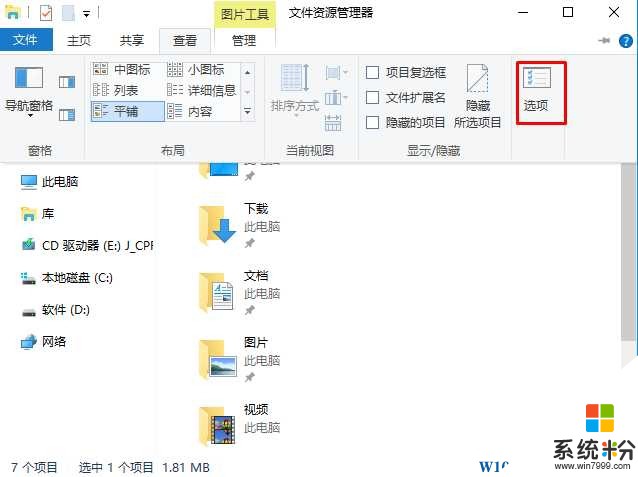
2、打开文件夹选项后,在查看选项卡下,找到“始终显示图标,不显示缩略图”的勾去掉;
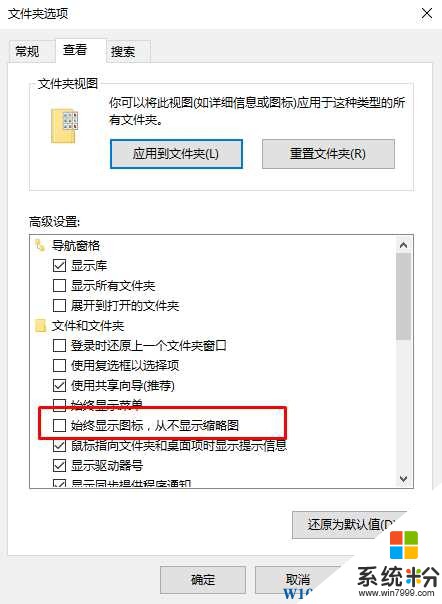
最后确定后,我们再把图标查看方式设置为中图标或是大图标方式即可。
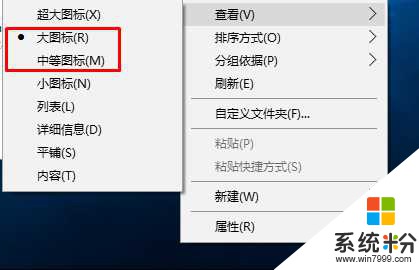
这样子设置后,照片、图片就能正常预览了。
解决方法:
1、打开此电脑或快速访问,然后点击查看,然后再点击“选项”;
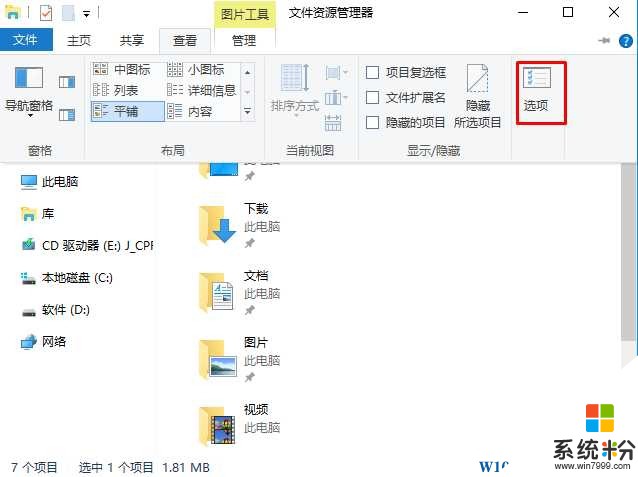
2、打开文件夹选项后,在查看选项卡下,找到“始终显示图标,不显示缩略图”的勾去掉;
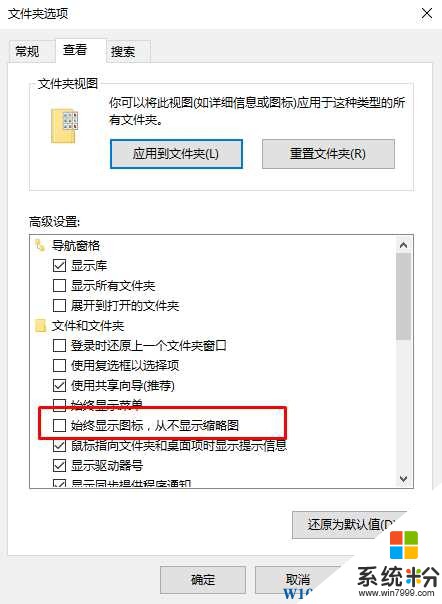
最后确定后,我们再把图标查看方式设置为中图标或是大图标方式即可。
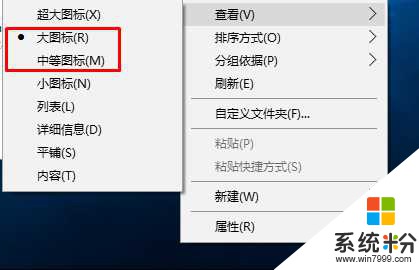
这样子设置后,照片、图片就能正常预览了。
我要分享:
相关教程
- ·win10图片预览功能怎么打开?win10图片不能预览图片的解决方法
- ·Win10缩略图不能预览了怎么办?Win10图片不显示缩略图的解决方法
- ·Win10预览图片怎么关掉?Win10关闭图片预览的设置方法!
- ·Win10没有图片预览该怎么办?文件夹里如何预览图片?
- ·Win10打不开图片该怎么办?win10图片不能打开的解决方法
- ·win10照片打不开该怎么办?win10图片打不开的解决方法!
- ·桌面文件放在d盘 Win10系统电脑怎么将所有桌面文件都保存到D盘
- ·管理员账户怎么登陆 Win10系统如何登录管理员账户
- ·电脑盖上后黑屏不能唤醒怎么办 win10黑屏睡眠后无法唤醒怎么办
- ·电脑上如何查看显卡配置 win10怎么查看电脑显卡配置
win10系统教程推荐
- 1 电脑快捷搜索键是哪个 win10搜索功能的快捷键是什么
- 2 win10系统老是卡死 win10电脑突然卡死怎么办
- 3 w10怎么进入bios界面快捷键 开机按什么键可以进入win10的bios
- 4电脑桌面图标变大怎么恢复正常 WIN10桌面图标突然变大了怎么办
- 5电脑简繁体转换快捷键 Win10自带输入法简繁体切换快捷键修改方法
- 6电脑怎么修复dns Win10 DNS设置异常怎么修复
- 7windows10激活wifi Win10如何连接wifi上网
- 8windows10儿童模式 Win10电脑的儿童模式设置步骤
- 9电脑定时开关机在哪里取消 win10怎么取消定时关机
- 10可以放在电脑桌面的备忘录 win10如何在桌面上放置备忘录
最新win10教程
- 1 桌面文件放在d盘 Win10系统电脑怎么将所有桌面文件都保存到D盘
- 2 管理员账户怎么登陆 Win10系统如何登录管理员账户
- 3 电脑盖上后黑屏不能唤醒怎么办 win10黑屏睡眠后无法唤醒怎么办
- 4电脑上如何查看显卡配置 win10怎么查看电脑显卡配置
- 5电脑的网络在哪里打开 Win10网络发现设置在哪里
- 6怎么卸载电脑上的五笔输入法 Win10怎么关闭五笔输入法
- 7苹果笔记本做了win10系统,怎样恢复原系统 苹果电脑装了windows系统怎么办
- 8电脑快捷搜索键是哪个 win10搜索功能的快捷键是什么
- 9win10 锁屏 壁纸 win10锁屏壁纸设置技巧
- 10win10系统老是卡死 win10电脑突然卡死怎么办
